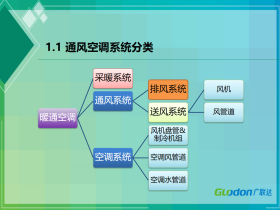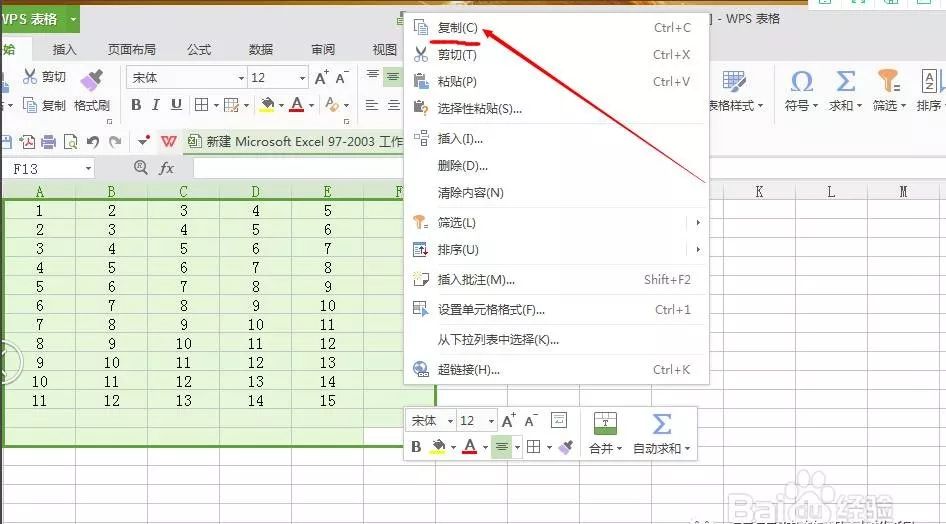去除小箭头方法

方法一
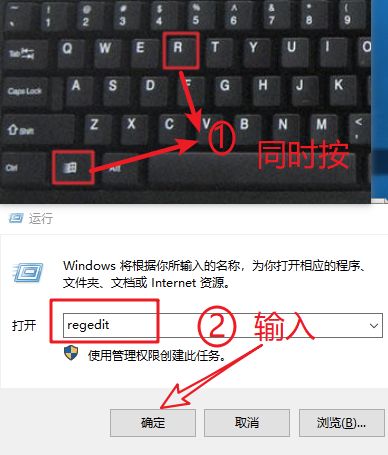
2.鼠标右击【HKEY_CLASSES_ROOT】选择【查找 】。
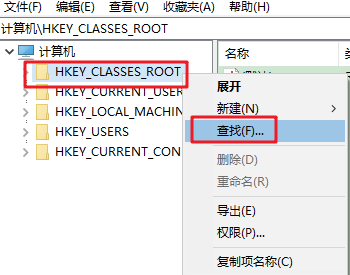

4.鼠标右击【IsShortcut】选择【删除】。
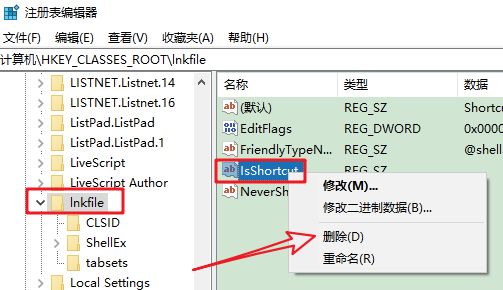
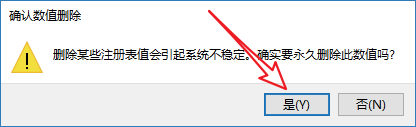
方法二

2.小箭头去除成功。
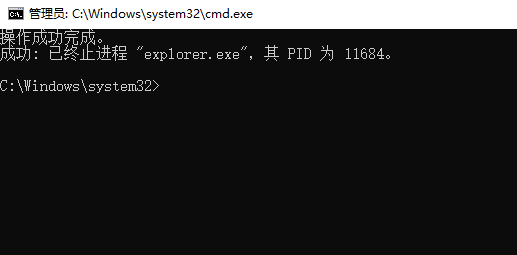
恢复小箭头方法

1.新建一个txt文档,在文本中输入:
Windows Registry Editor Version 5.00
[HKEY_CLASSES_ROOTPIPFile]
"IsShortcut"=""
[HKEY_CLASSES_ROOTlnkfile]
"IsShortcut"=""
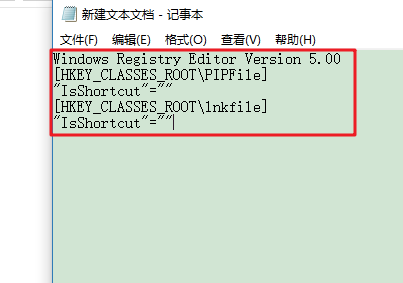
2.点击【文件】选择【另存为】,文件名填写【恢复小箭头.reg】(注意:.reg后缀一定要加上)点击【保存】。
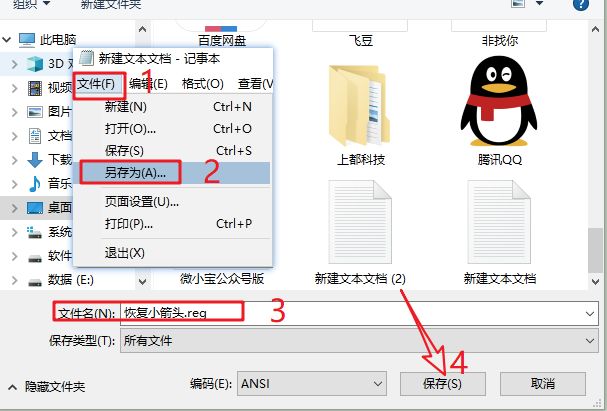
3.双击桌面【恢复小箭头】,弹出对话框选择【是】,点击【确定】。
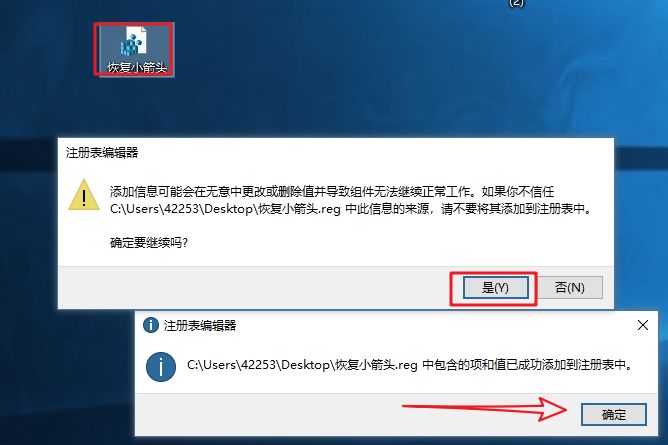

原文链接:https://mp.weixin.qq.com/s/oFcWKdAfq-WHJYf-lIIkgQ

官方公众号
软件智汇